#Microsoft Edge功能测评!# 关于Edge浏览器以及插件推荐
关于Edge浏览器以及插件推荐
- 1.关于Microsoft Edge......
-
- 1.1 什么是Microsoft Edge
- 1.2Microsoft Edge的优势
- 2.Microsoft Edge的分屏功能
-
- 2.1 如何分屏?
- 2.2分屏的优势
- 3.Microsoft Edge插件推荐
-
- 3.1 AIX智能下载器(图片/视频/音乐/文档)
- 3.2 AdGuard 广告拦截器
- 3.3 破解复制
-
- 3.3.1 Allow Copy 超级复制 & Chatgpt 助手
- 3.3.2 Simple Allow Copy
- 3.3.3 SuperCopy 超级复制
- 3.4 Global Speed: 视频速度控制
- 3.5 Listen 1
- 4.总结
1.关于Microsoft Edge…
1.1 什么是Microsoft Edge
Microsoft Edge是微软基于 Chromium 开源项目及其他开源软件开发的网页浏览器。
2015年4月30日,微软在旧金山举行的Build 2015开发者大会上宣布——Windows 10内置代号为“Project Spartan”的新浏览器被正式命名为“Microsoft Edge”,其内置于Windows 10版本中。2018年3月,微软宣布Edge登陆iPad和Android平板。这意味着Edge浏览器已经覆盖了桌面平台和移动平台。用户被允许在Google Play和App Store上下载Edge。
2022年5月16日,微软官方发布公告,称IE浏览器于2022年6月16日正式退役,此后其功能将由Edge浏览器接棒。
当地时间2023年2月7日,微软发布新版必应及Edge浏览器,正式引入ChatGPT技术。
1.2Microsoft Edge的优势
1.具有更快的页面加载速度和更低的资源消耗,适合提升使用效率。
2.拥有更多的安全功能,例如虚拟浏览器模式、智能屏蔽仓库等,能有效防范恶意攻击。
3.浏览器支持多种插件,且插件商店增加了新的插件功能,在网页浏览、安全保护等方面都更加实用。
4.浏览器可以直接在网页上做笔记以及标记脚注、实现页面分享等多种操作,使得信息共享变得更加便利。
2.Microsoft Edge的分屏功能
2.1 如何分屏?
1.在网址栏输入以下内容,进入“实验”界面:
edge://flags
3.接着将搜索结果中的“Microsoft Edge Split Screen”选项设置为Enabled状态。
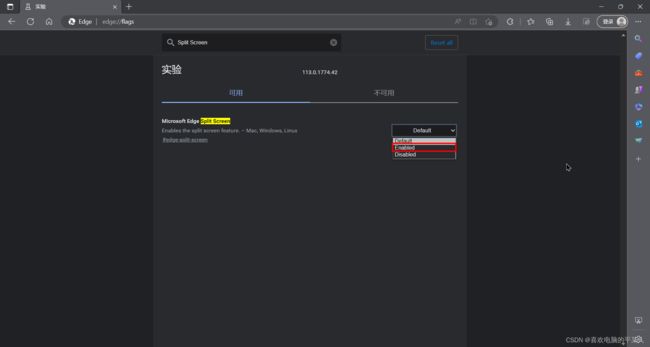
4.按提示重启Edge浏览器即可
5.点击工具栏的分屏窗口按钮(图示标注所示),然后选取需要并排显示的两个网页,这样我们就能在edge浏览器的同一窗口中分屏显示两个页面了。
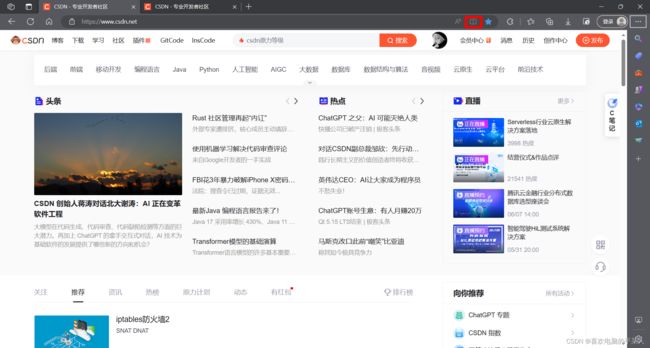
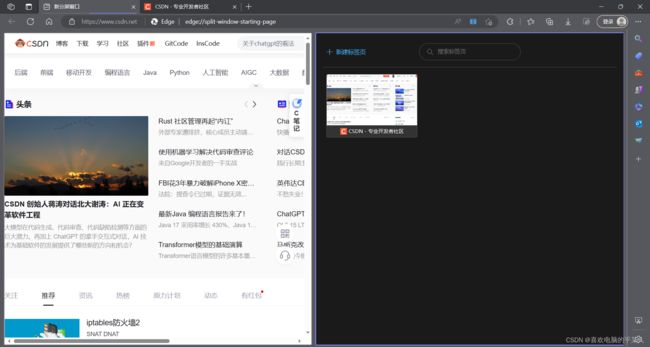
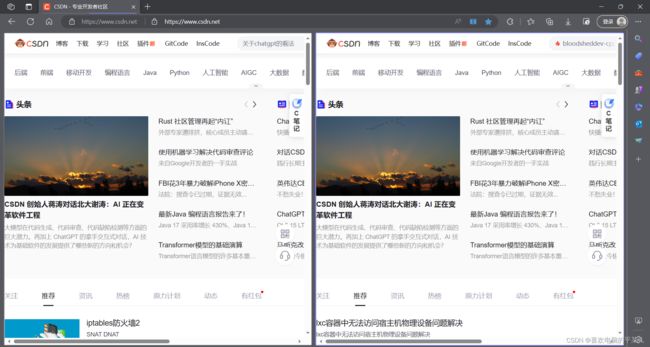
2.2分屏的优势
分屏的优势可太多了,下面简单列举几个:
1.提高生产力
分屏功能可以帮助用户同时处理多个任务,从而提高生产力。例如,用户可以在一个窗口中同时浏览网页和编辑文档,或者在一个窗口中同时浏览两个网页。
2.方便多任务处理
分屏功能可以方便用户同时处理多个任务。例如,用户可以在一个窗口中同时查看电子邮件和日历,或者在一个窗口中同时查看两个不同的网页。
3.提高效率
分屏功能可以帮助用户更加高效地处理任务,从而提高效率。例如,用户可以在一个窗口中同时查看多个网页,而不需要来回切换选项卡。
3.Microsoft Edge插件推荐
3.1 AIX智能下载器(图片/视频/音乐/文档)
AIX智能下载器可高效实现下载管理,网页图片,视频,音频等内容的嗅探和下载,同时扩展集成多个网站的智能脚本,快速提取你想要的内容。
简单来说,当你想要在视频网站(如B站)下载视频时,只需使用插件,即可下载,经测试,视频质量可选择,可高(如4K)可低(如720P)。
3.2 AdGuard 广告拦截器
一款无与伦比的广告拦截扩展,用以对抗各式广告与弹窗。可以拦截 Facebook、YouTube 和其它所有网站的广告。
3.3 破解复制
3.3.1 Allow Copy 超级复制 & Chatgpt 助手
一键破解禁止右键、破解禁止选择、破解禁止复制、破解禁止粘贴,启用复制,启用右键,具有特色AI智能聊天功能(超级好用!)。
3.3.2 Simple Allow Copy
在各个网站都可以破解禁止复制权限
3.3.3 SuperCopy 超级复制
一键破解禁止右键、破解禁止选择、破解禁止复制、破解禁止粘贴,启用复制,启用右键,启用选择,启用粘贴。
3.4 Global Speed: 视频速度控制
设置视频和音频的默认速度。
3.5 Listen 1
打开插件是中国大部分的有名歌曲(如周杰伦的等),音质相当可以,而且可下载!
4.总结
重要的事情说三遍:
Microsoft Edge真的很好用!!!
Microsoft Edge真的很好用!!!
Microsoft Edge真的很好用!!!

